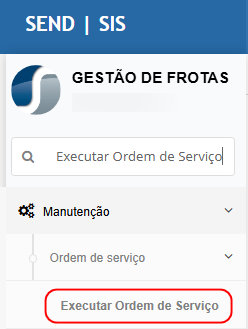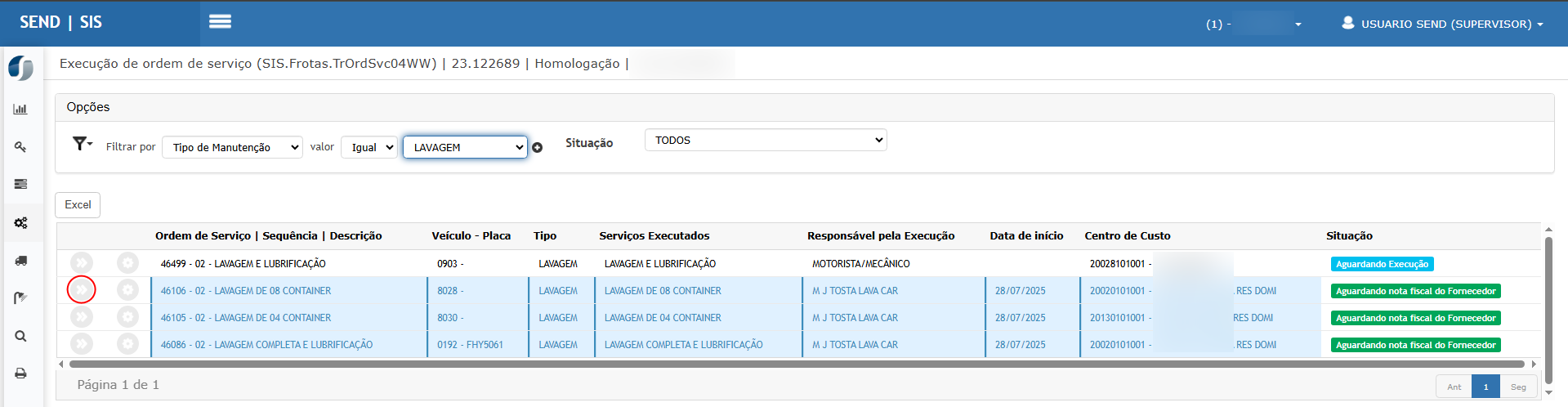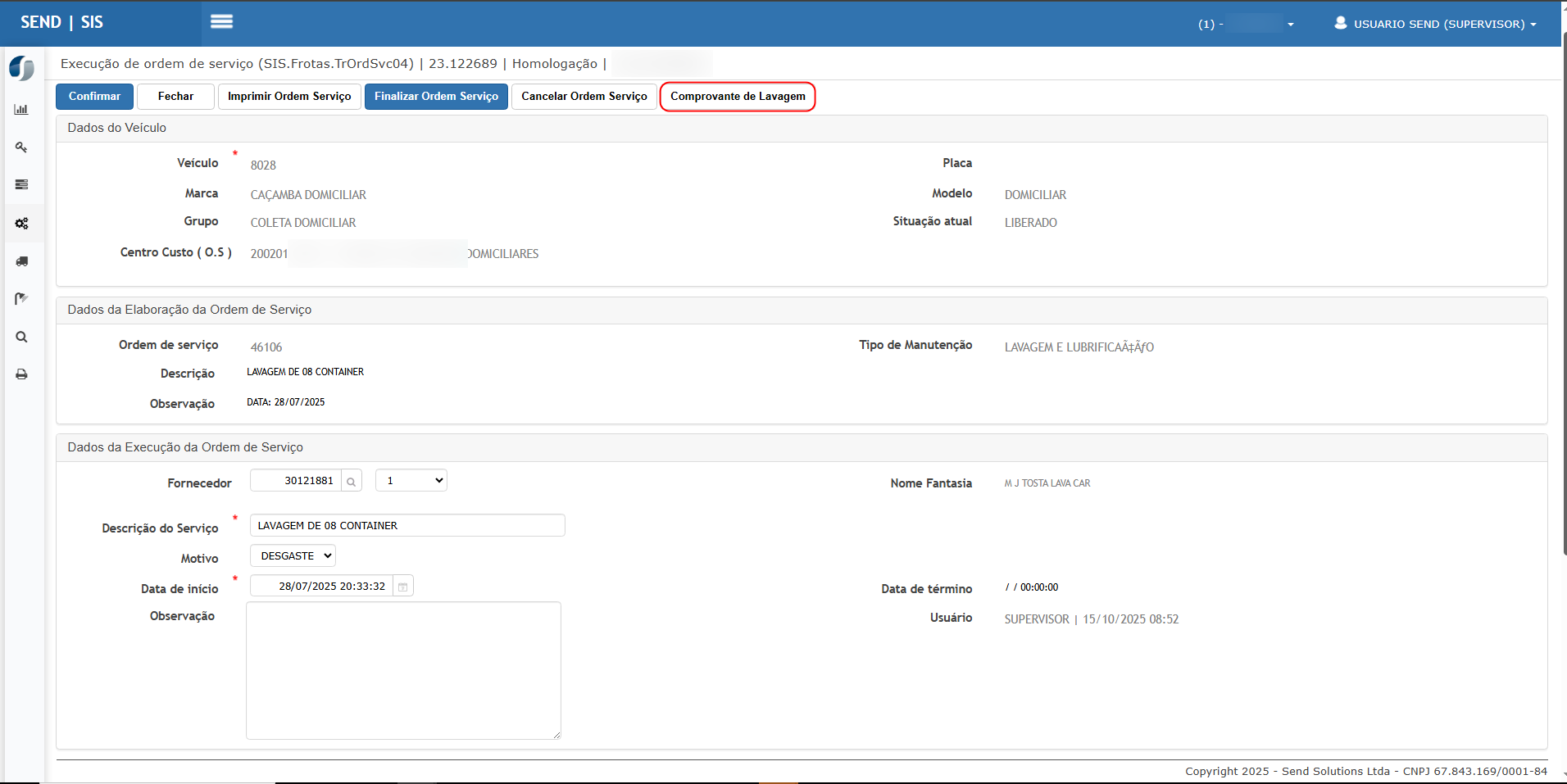OS 80125 - OBRIGAÇÕES - SIS/WEB - FATURAMENTO - SPED FISCAL - EFD-ICMS/IPI – Versão 3.1.9
Objetivo:
- Esta solicitação tem por objetivo ajustar para a partir da competência 01/2026, as Notas Fiscais de Entrada por Importação emitidas no módulo Faturamento do SISWEB:
-
passem a exigir e gravar por item o novo campo Tipo de Documento de Importação;
-
exibam as informações na consulta da NF (aba Detalhes da Importação);
-
persistam os dados corretamente no banco (campo NfiTipDI da NOTITMI);
-
mantenham compatibilidade com as validações/regras aplicáveis ao SPED Fiscal – EFD-ICMS/IPI v3.1.9.
-
Situação reportada:
O usuário reporta que "Nas ordens de serviço do tipo lavagem e lubrificação, depois de finalizadas, não é possível visualizar os anexos (comprovante de lavagem)".
Premissas:
- Necessário o ambiente estar atualizado com
aasversãoversõesdodos módulodulos:Gestão de frotasFaturamento de número122689XXXX Genexus 17 ou superior;PerfilFiscalcom permissãodeexcluirnúmeroanexo.
XXXX Genexus 17 ou superior;
Teste realizado após a atualização
CenárioCENÁRIO 01 – Filtrar OS por Tipo de ManutençExibição =e LAVAGEMseleção da Finalidade “Importação”
Objetivo
Garantir que, ao iniciar a emissão de NF de Entrada com Finalidade = Importação, os Dados de Importação sejam exibidos.
Pré-condições
Competência ≥ 01/2026; UOP (1) – ARO; permissão para Emitir Importação.
Passos e Resultados esperados
Módulo Controle de Frotas > Manutenção > Ordem de Serviço > Executar Ordem de Serviço-
Acessar
ExecutarFaturamentoOrdem> Notas Fiscais > Emitir Importação
→ Tela “Step 1/3 – Informações gerais” exibida. -
Definir Tipo NF = Entrada e Série = 2
→ Campos habilitados sem críticas. -
Definir Finalidade Venda NF = Importação
→ Bloco “Dados deServiçoImportação” aparece (DI, Processo, Adição, Tipo Transporte etc.).
Evidência: [IMG-1]. -
NoPreencherfiltro,mínimosselecionarobrigatórios
→Tipo de Manutenção = LAVAGEMeSituação = TODOS.
Resultado Esperado
Cenário 02 – Abrir OS finalizada e acessar anexos
Passos
Abrir a OSfinalizadado tipo Lavagem.Verificar a presença do botãBotãoComprovantePróximode Lavagem.Clicar para abrir opopup de anexos.
CENÁRIO 02 – Importação de planilha com o novo campo
Objetivo
Validar o upload da planilha contendo a coluna Tipo de Documento de Importação e o carregamento dos itens.
Pré-condições
Cenário 01 concluído; planilha modelo atualizada e preenchida com códigos 0/1/2.
Passos e Resultados esperados
-
Ir para Step 2/3 – Itens e clicar Importar itens
→ Modal aberto com ações Baixar modelo, Adicionar arquivos, Iniciar upload. Evidência: [IMG-2]. -
(Se necessário) Baixar modelo e conferir a coluna
→ Coluna presente; tooltip explicando 0/1/2. Evidência: [IMG-3]. -
Adicionar a planilha preenchida e Iniciar upload
→ Upload concluído sem erro de domínio do campo. -
Fechar modal e revisar grid
→ Itens listados; cada linha com selo Importado Excel. Evidência: [IMG-4]. -
Abrir lupa de um item
→ Em Tributos Importação, o Tipo de Documento de Importação aparece com descrição (ex.: Declaração de Importação (DI)). Evidência: [IMG-5]. -
(Negativo) Tentar importar com código inválido (ex.: 3)
→ Sistema barra importação com mensagem de validação.
CENÁRIO 03 – DownloadConsulta do anexoitem emimportado OS finalizada(somente-leitura)
Objetivo
Conferir a apresentação do novo campo em Consulta de item.
Pré-condições
Itens importados no Cenário 02.
Passos e Resultados esperados
-
No
popupgrid deanexos,Itens, clicarnolupaíconeem um item
→ Modal deDownloadConsulta aberto. -
Localizar seção Tributos Importação
→ Campo Tipo de Documento de Importação exibido somente-leitura com descrição coerente.
Evidência: [IMG-5].
CENÁRIO 04 – Edição do item e alteração do tipo
Objetivo
Garantir que o campo possa ser editado via UI e que a lista traga DI/DSI/DUIMP.
Pré-condições
Cenário 02 concluído.
Passos e Resultados esperados
-
No grid, clicar editar em um item
→ Modal de Editar aberto. -
Abrir o combo do campo Tipo de Documento de Importação
→ Opções DI, DSI, DUIMP disponíveis. Evidência: [IMG-6]. -
Selecionar uma opção diferente da importada e Confirmar
→ Alteração salva; grid mostra selo Manual (setahouve alteração pós-importação).
Evidência: [IMG-7].
CENÁRIO 05 – Validação de obrigatoriedade por item
Objetivo
Assegurar que, com Finalidade = Importação, o campo seja obrigatório em todos os itens.
Pré-condições
NF com Finalidade = Importação.
Passos e Resultados esperados
-
Incluir item sem informar o Tipo de Documento de Importação (ou importar planilha com célula vazia)
→ Ao salvar/efetivar, o sistema bloqueia com mensagem de obrigatoriedade apontando o(s) item(ns). -
Preencher o campo e salvar
→ Bloqueio cessa; é possível prosseguir.
CENÁRIO 06 – Efetivação da Nota Fiscal
Objetivo
Validar que, com todos os itens corretos, a NF é efetivada normalmente.
Pré-condições
Cenários 01–05 concluídos.
Passos e Resultados esperados
-
Ir para
baixo)Step 3/3 – Totais, revisar valores
→ Totais consistentes; sem críticas. Evidência: [IMG-8]. -
Clicar Efetivar
→ Mensagem de sucesso exibida; NF gerada. Evidência: [IMG-9].
CENÁRIO 07 – Consulta da NF: nova seção “Detalhes da Importação”
Objetivo
Checar a exibição das informações por item na consulta da NF.
Pré-condições
NF efetivada (Cenário 06).
Passos e Resultados esperados
-
Acessar Faturamento > Notas Fiscais > Consulta Nota Fiscal
→ Localizar NF (Tipo Entrada, Série 2, Número de exemplo 93457). -
Abrir aba Itens e expandir um item
→ Apresentar quadro Detalhes da Importação com:-
Tipo de Documento de Importação (descrição)
-
Nº DI, Nº Processo, Nº Adição (quando informados)
→ Seção só aparece quando Finalidade = Importação.
Evidência: [IMG-10].
-
CENÁRIO 08 – Persistência em banco (NfiTipDI)
Objetivo
Confirmar o armazenamento do tipo por item (NfiTipDI) na tabela NOTITMI.
Pré-condições
NF efetivada; saber UOP/Tipo/Série/Número.
Passos e Resultados esperados
-
Executar a consulta SQL:
→ Resultado esperado:
-
NfiTipDI populado por item conforme a planilha/edição: 0 = DI, 1 = DSI, 2 = DUIMP;
-
Demais colunas relacionadas à importação coerentes.
-
CENÁRIO 09 – Negações (NF que não é Importação)
Objetivo
Assegurar que a funcionalidade não afete NFs com Finalidade ≠ Importação.
Pré-condições
NF de Entrada com Finalidade diferente de Importação.
Passos e Resultados esperados
-
Emitir ou consultar uma NF não-importação
→ Quadro “Detalhes da Importação” não é exibido; não há gravação de NfiTipDI. -
Tentar efetivar sem esse campo
→ Efetiva normalmente (campo não é exigido).
CENÁRIO 10 – Geração do SPED EFD-ICMS/IPI (v3.1.9) – fumaça
Objetivo
Verificar, de forma amostral, que os itens com o novo campo não geram críticas no validador do SPED na competência 01/2026+.
Pré-condições
Cenários 06–08 OK; ambiente com rotina de geração do EFD atualizada p/ v3.1.9.
Passos e Resultados esperados
-
Gerar o arquivo EFD para a competência do teste
→ Arquivo gerado com sucesso. -
Validar no
navegadorPVAo(ou validador oficial equivalente)
→downloadResultadoconcluíesperado: Sem críticas relacionadas a documentos de importação/itens (Bloco C), incluindo uso do tipo (DI/DSI/DUIMP). Abrir o arquivo baixado.
Cenário 04 – Exclusão de anexo em OS finalizada (perfil Supervisor)
Passos
No popup de anexos da OS finalizada, clicar no íconeExcluir(lixeira).Confirmar a exclusão namodal de confirmação.Atualizar a listagem de anexos.

ATENÇÃO: As informações neste documento são meramente ilustrativas e utilizadas apenas para fins de teste.